概要
今回は、Arduino IDEを使用して、STM32 NUCLEO Board NUCLEO-L432KCを使えるようにしていきます。
環境の構築をした後、マイコンボードの動作確認も踏まて、Lチカをしていこうと思います。
この記事でわかること
- ArduinoでNUCLEO Boardを使うための環境構築手順
- NUCLEO-L432KCでのLチカ(動作テスト)
それでは早速進めていきましょう。
NUCLEO-L432KCをArduino IDEで使う手順
大きく4つのステップに分けて内容を書いていこうと思います。
まずは1つ目。
STM32ボードパッケージの追加
Arduino IDEにボード情報を追加していきます。
Arduino IDEのインストールができていない場合にはこちらから最新版を入手してインストールしておきましょう。
Arduino IDEを開いたら、「ファイル」→「基本設定」を開きます。
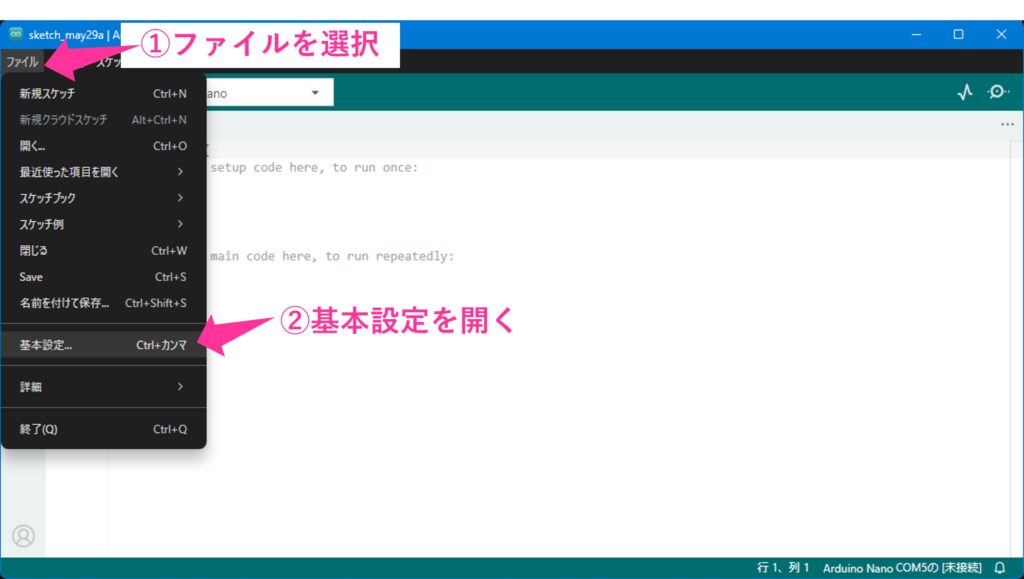
追加のボードマネジャのURLのところに以下を入力します。
すでに別のボード情報が入っている場合には横のウインドボタン?を押して、今書かれている内容を消さないように追加していきます。
https://github.com/stm32duino/BoardManagerFiles/raw/main/package_stmicroelectronics_index.json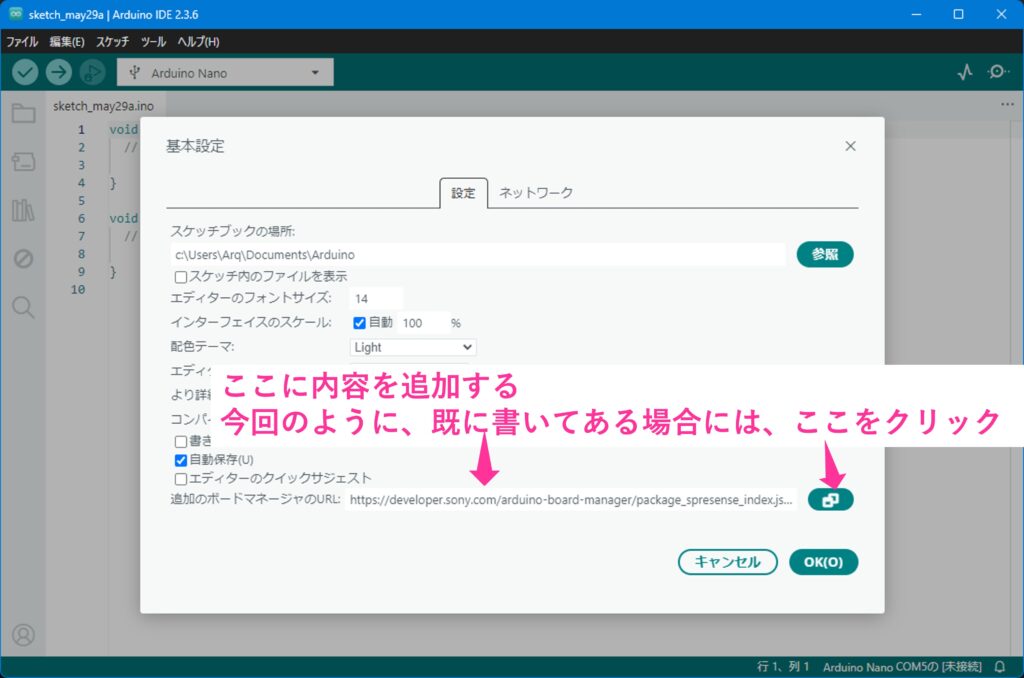

OKで閉じます。
ボードのインストール
次にボード情報のインストールを行います。
左側のボードマークをクリック。表示されるボードマネジャの検索ボックスにSTM32と入れます。
すると、関連するボード情報が表示されるので、インストールを行います。
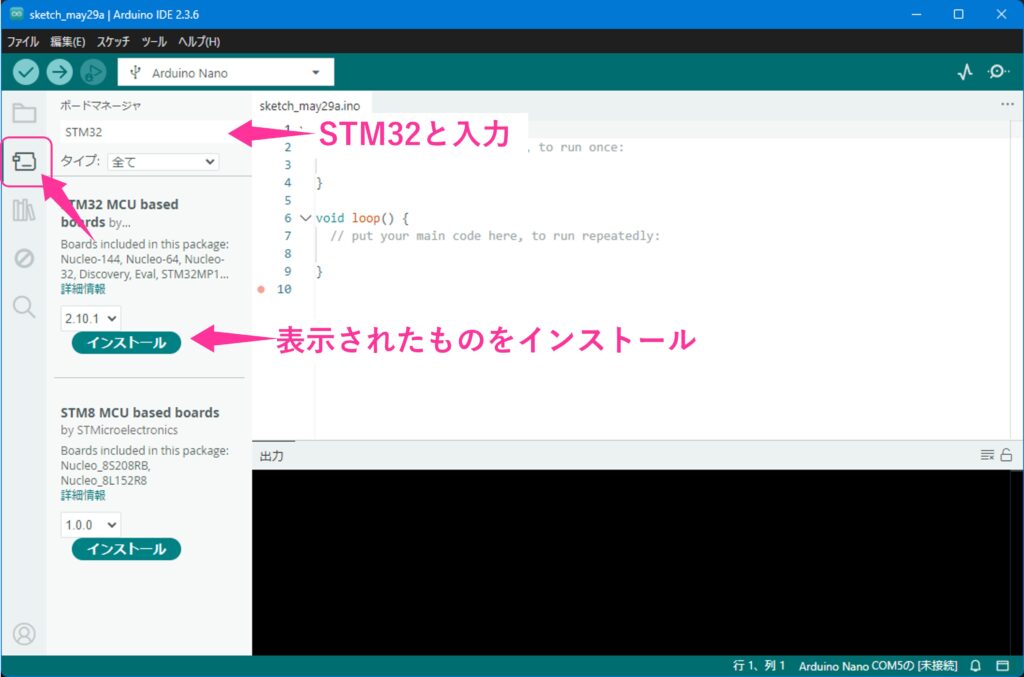
インストール中には、出力コンソールに内容が表示されます。
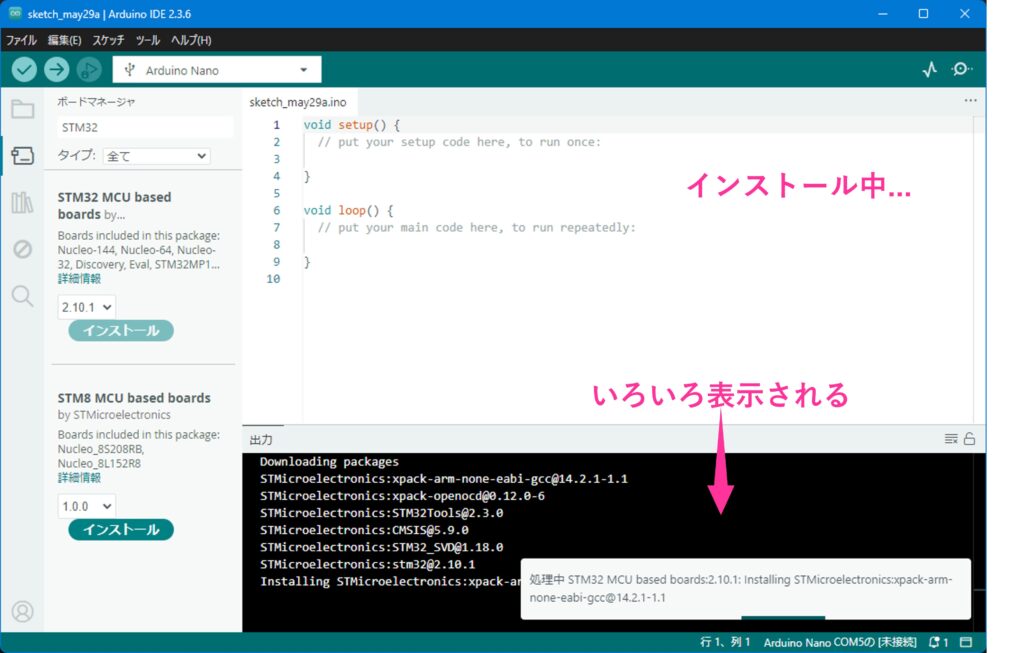
しばらくすると、installedの表示になります。ここまでくればボードのインストールは環境です。
Lチカスケッチの作成
導入が終わったので、実際にマイコンを動かしてみます。
下記のように1秒ごとに点滅するプログラムを入れてみます。
void setup() {
pinMode(LED_BUILTIN, OUTPUT); // L432KCではPA5に接続されている
}
void loop() {
digitalWrite(LED_BUILTIN, HIGH); // LED ON
delay(500);
digitalWrite(LED_BUILTIN, LOW); // LED OFF
delay(500);
}マイコンボードへの書き込み
プログラムを書き終えたら、マイコンボード書き込んでいきます。
以下のような設定にします。
「ツール」→「ボード:STM32 MCU based boards」→「Nucleo 32」
「ツール」→「ポート:COM〇〇」
〇〇はPCによって異なりますので、適宜読み替える。
「ツール」→「Board part number:Nucleo L432KC」
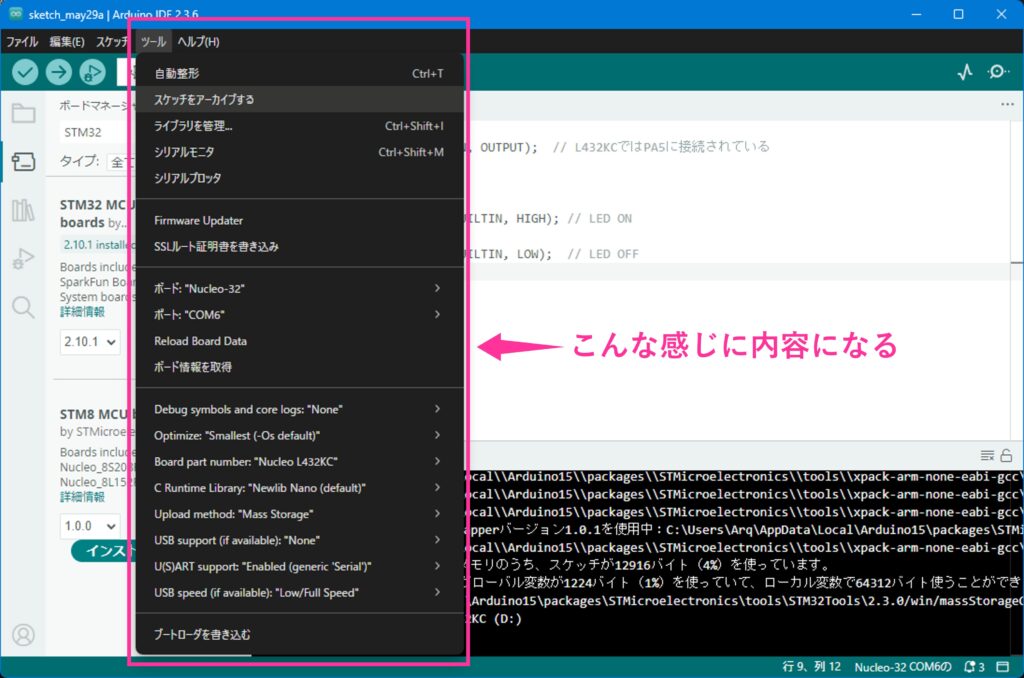
実行結果
こんな感じで1秒ごとに点滅すれば、しっかり書き込めています。

まとめ
今回は、Nucleoボードの開発環境をArduinoで整えてみました。
1度設定すれば他のNucleoボードでも使用できるようになるので、今後試してみたいと思います。




コメント